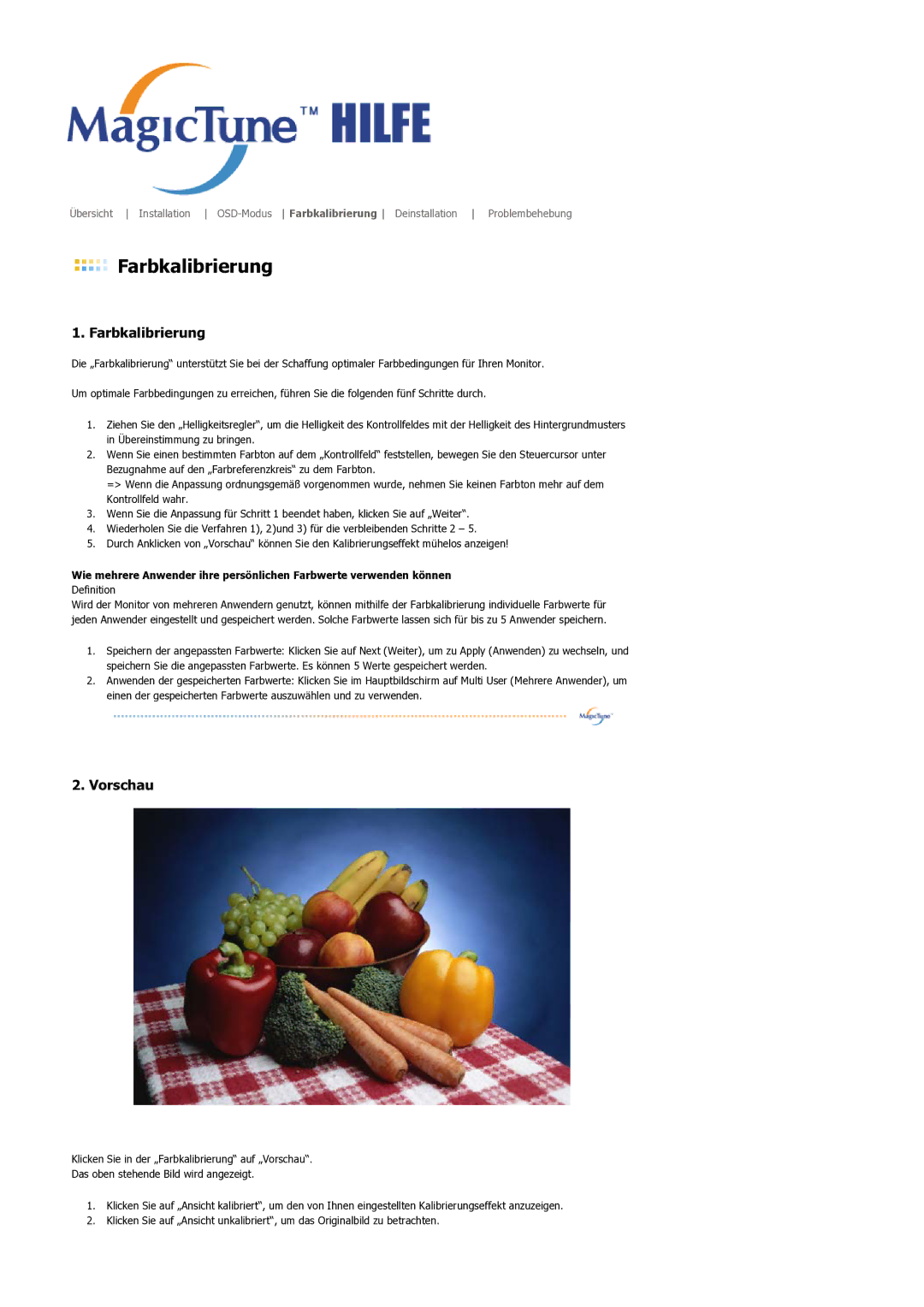Übersicht Installation
 Farbkalibrierung
Farbkalibrierung
1. Farbkalibrierung
Die „Farbkalibrierung“ unterstützt Sie bei der Schaffung optimaler Farbbedingungen für Ihren Monitor.
Um optimale Farbbedingungen zu erreichen, führen Sie die folgenden fünf Schritte durch.
1.Ziehen Sie den „Helligkeitsregler“, um die Helligkeit des Kontrollfeldes mit der Helligkeit des Hintergrundmusters in Übereinstimmung zu bringen.
2.Wenn Sie einen bestimmten Farbton auf dem „Kontrollfeld“ feststellen, bewegen Sie den Steuercursor unter Bezugnahme auf den „Farbreferenzkreis“ zu dem Farbton.
=> Wenn die Anpassung ordnungsgemäß vorgenommen wurde, nehmen Sie keinen Farbton mehr auf dem Kontrollfeld wahr.
3.Wenn Sie die Anpassung für Schritt 1 beendet haben, klicken Sie auf „Weiter“.
4.Wiederholen Sie die Verfahren 1), 2)und 3) für die verbleibenden Schritte 2 – 5.
5.Durch Anklicken von „Vorschau“ können Sie den Kalibrierungseffekt mühelos anzeigen!
Wie mehrere Anwender ihre persönlichen Farbwerte verwenden können
Definition
Wird der Monitor von mehreren Anwendern genutzt, können mithilfe der Farbkalibrierung individuelle Farbwerte für jeden Anwender eingestellt und gespeichert werden. Solche Farbwerte lassen sich für bis zu 5 Anwender speichern.
1.Speichern der angepassten Farbwerte: Klicken Sie auf Next (Weiter), um zu Apply (Anwenden) zu wechseln, und speichern Sie die angepassten Farbwerte. Es können 5 Werte gespeichert werden.
2.Anwenden der gespeicherten Farbwerte: Klicken Sie im Hauptbildschirm auf Multi User (Mehrere Anwender), um einen der gespeicherten Farbwerte auszuwählen und zu verwenden.
2.Vorschau
Klicken Sie in der „Farbkalibrierung“ auf „Vorschau“.
Das oben stehende Bild wird angezeigt.
1.Klicken Sie auf „Ansicht kalibriert“, um den von Ihnen eingestellten Kalibrierungseffekt anzuzeigen.
2.Klicken Sie auf „Ansicht unkalibriert“, um das Originalbild zu betrachten.